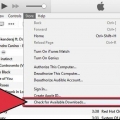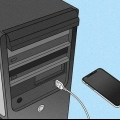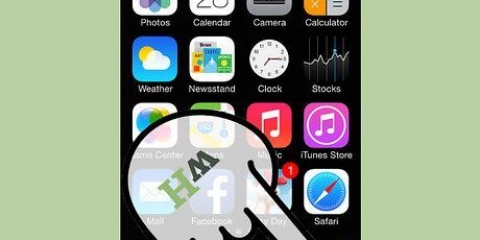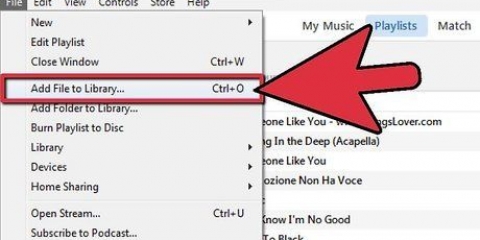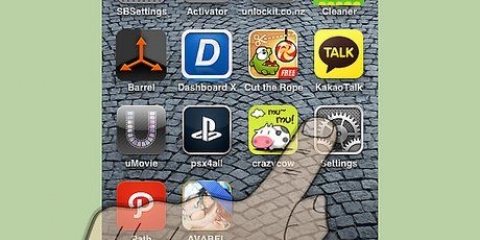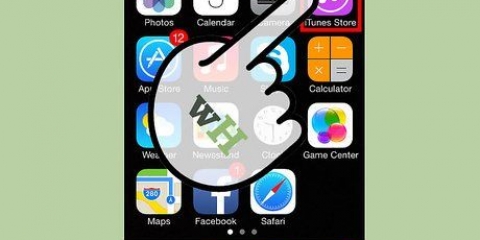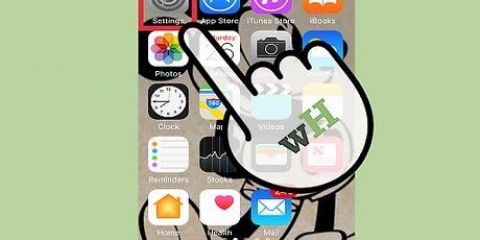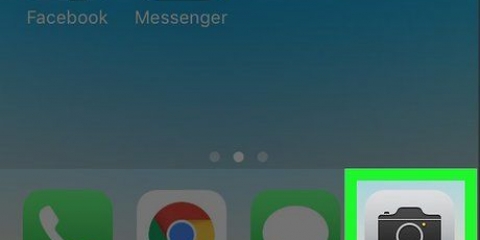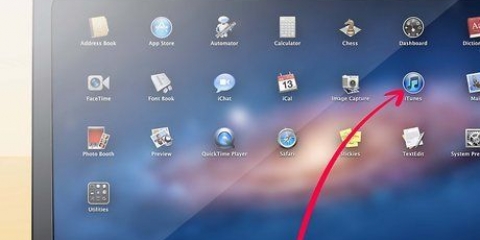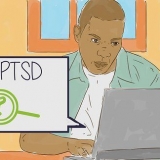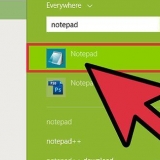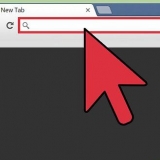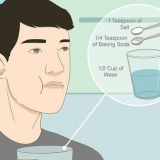Schieben Sie den Knopf bei Bedarf nach rechts. Ihr Gerät kopiert nun alle persönlichen Daten auf Ihrem iPhone in die iCloud. Wenn Sie iCloud noch nicht eingerichtet haben, können Sie sich zuerst anmelden, indem Sie auf tippen "Einstellungen" und dann "iCloud". Sie müssen iCloud mit Ihrer Apple ID und Ihrem Passwort aktivieren..






















Iphone wechseln
Wenn Sie Ihr altes iPhone durch ein neues ersetzt haben, können Sie ganz einfach alle persönlichen Daten übertragen. iPhone 5-Benutzer können das mit iCloud tun, Benutzer älterer Modelle müssen Daten mit iTunes auf einen Computer übertragen.
Schritte
Methode 1 von 2: iPhone mit iCloud wechseln

1. Nehmen Sie zuerst das alte iPhone, von dem Sie Daten übertragen möchten.

2. Tippen Sie auf Einstellungen.

3. Tippen Sie auf „iCloud“.”

4. Tippen Sie auf Backup.

5. Überprüfen Sie nun, ob die Schaltfläche neben "iCloud-Backup" nach rechts verschoben, und wenn ja, überprüfen Sie, ob die letzte Kopie heute erstellt wurde.

6. Leg dein altes iPhone weg und schnapp dir dein neues iPhone.

7. Schalten Sie das iPhone ein und gehen Sie die Anfangseinstellungen durch. Sie müssen zuerst bestimmte Informationen angeben, z. B. Ihre Sprache und Ihr Land, Ihr Wi-Fi-Netzwerk und mehr.

8. Wählen "iCloud-Backup wiederherstellen".

9. Tippen Sie auf "Nächster" und gib deine Apple ID und dein Passwort ein.

10. Wählen Sie Uhrzeit und Datum der letzten Kopie aus und tippen Sie auf "zurück geben". Warten Sie, bis das Gerät das Backup wiederherstellt.

11. Warten Sie, bis Ihr iPhone neu gestartet wurde, nachdem die Kopie wiederhergestellt wurde. Danach können Sie Ihr Telefon verwenden..
Methode 2 von 2: iPhone mit iTunes wechseln

1. Nehmen Sie zuerst das alte iPhone, von dem Sie Daten übertragen möchten.

2. Verbinden Sie das iPhone mit dem Computer, auf dem iTunes installiert ist.

3. klicke auf "Datei" (Windows) oder "Archiv" (Apfel).

4. klicke auf "Geräte" und wählen Sie "Backup erstellen". Jetzt erstellt iTunes eine Kopie der Daten auf Ihrem alten iPhone.

5. Warten Sie, bis iTunes die Kopie erstellt hat. Der Vorgang kann je nach Datenmenge auf Ihrem iPhone einige Minuten dauern.

6. klicke auf "iTunes" in der Menüleiste, dann klicke auf "Einstellungen".

7. Klicken Sie auf die Registerkarte "Geräte".

8. Überprüfen Sie, ob die Kopie erfolgreich war, indem Sie sich Datum und Uhrzeit der letzten Kopie ansehen..

9. Trennen Sie Ihr iPhone von Ihrem Computer.

10. Schalten Sie Ihr iPhone aus.
Entnehmen Sie die SIM-Karte aus dem alten iPhone und legen Sie die SIM-Karte in das neue iPhone ein.

11. Schalten Sie das neue iPhone ein.

12. Gehen Sie die Anfangseinstellungen durch, wenn Sie Ihr iPhone zum ersten Mal einschalten. Sie müssen zuerst bestimmte Informationen angeben, z. B. Ihre Sprache und Ihr Land, Ihr Wi-Fi-Netzwerk und mehr.

13. Wählen "iTunes-Backup wiederherstellen".

14. Verbinden Sie Ihr neues iPhone mit demselben Computer, mit dem Sie gerade die Kopie Ihres alten iPhones erstellt haben. iTunes erkennt das neue Gerät und zeigt Folgendes an: "Willkommen auf Ihrem neuen iPhone".

fünfzehn. Wählen "Von der Sicherung wiederherstellen" und wählen Sie die Uhrzeit und das Datum der letzten Kopie aus.

16. klicke auf "Fortsetzen". Jetzt beginnt iTunes mit der Übertragung der Daten auf Ihr neues iPhone.

17. Warten Sie, bis Ihr iPhone neu gestartet wurde, nachdem die Kopie wiederhergestellt wurde. Danach können Sie Ihr Telefon verwenden.
Warnungen
Sie können mit einer früheren iOS-Version keine Backups von neueren iPhones auf ein älteres iPhone übertragen. Dann müssen Sie zuerst die Version von iOS auf dem älteren iPhone aktualisieren. Gehe zu "Einstellungen" > "Allgemein" > "Software-Update"..
Оцените, пожалуйста статью